Comment monter et installer votre Steam Machine, plus performante et moins chère qu'une PS4 et Xbox One

Comment constuire votre propre Steam Machine
Pour cette construction, nous allons monter la plus puissante machine possible avec un budget inférieur à 400€. Pour commencer, nous sélectionnons en carte mère l'Asus F2A85-V PRO, une micro ATX board avec 7 ports SATA 6GB ainsi qu'un port eSATA 6GB et 2 ports USB 2.0. C'est toutes les fonctionnalités de connectivité que nous recherchons. En RAM nous avons sélectionné 2 x Kingston 4Go DDR3 1600MHz soit 8GO, ainsi qu'un disque dur Samsung 500Go 8Mo 2.5". Le tout pour environ 100€.
En RAM nous avons sélectionné 2 x Kingston 4Go DDR3 1600MHz soit 8GO, ainsi qu'un disque dur Samsung 500Go 8Mo 2.5". Le tout pour environ 100€.
 Pour abriter notre montage nous avons choisi le Dust 480W Micro ATX. Il est soigné et supporte les cartes graphiques de taille décente. Il est équipé d'USB2 et possède une alimentation de 480W, ce qui est largement suffisant pour alimenter notre construction pour un prix très attractif de seulement 28.88€.
Pour abriter notre montage nous avons choisi le Dust 480W Micro ATX. Il est soigné et supporte les cartes graphiques de taille décente. Il est équipé d'USB2 et possède une alimentation de 480W, ce qui est largement suffisant pour alimenter notre construction pour un prix très attractif de seulement 28.88€.
 Pour le processeur, nous avons choisi l'AMD A6 6400K Black Edition 4.1GHz, pour 46.99€. Ce processeur fournit une performance globale plus élevée comparée aux processeurs de la Xbox One ou de la PS4.
Pour le processeur, nous avons choisi l'AMD A6 6400K Black Edition 4.1GHz, pour 46.99€. Ce processeur fournit une performance globale plus élevée comparée aux processeurs de la Xbox One ou de la PS4.
 En carte graphique, qui est certainement la pièce la plus importante de notre montage gaming, nous avons choisi la VTX3D R9 270X 2 Go GDDR5 X-Edition au prix de 155.10€, ce qui rentre dans notre budget. Elle aussi est plus performante que les cartes graphiques intégrées dans les consoles Xbox One et PS4.
En carte graphique, qui est certainement la pièce la plus importante de notre montage gaming, nous avons choisi la VTX3D R9 270X 2 Go GDDR5 X-Edition au prix de 155.10€, ce qui rentre dans notre budget. Elle aussi est plus performante que les cartes graphiques intégrées dans les consoles Xbox One et PS4.
 Cependant, si vous pouvez dépenser une quarantaine d'euros supplémentaires, n’hésitez pas à prendre une Nvidia GTX 960, qui vous permettra de faire tourner tous les jeux actuels en qualité maximale.
Résumé du montage :
Cependant, si vous pouvez dépenser une quarantaine d'euros supplémentaires, n’hésitez pas à prendre une Nvidia GTX 960, qui vous permettra de faire tourner tous les jeux actuels en qualité maximale.
Résumé du montage :
- Carte mère Asus F2A85-V PRO à 63.14€
- Processeur AMD A6 6400K Black Edition 4.1GHz à 46.99€
- Carte graphique VTX3D R9 270X 2 Go GDDR5 X-Edition à 155.10€
- RAM Kingston 4Go DDR3 1600MHz 2x30.83€ soit 61.66€
- Disque Dur Samsung 500Go 8Mo 2.5" à 39.99€
- Boitier Dust 480W Micro ATX à 28.88€
Le tout pour un montant de 395.76€.
Que pensez-vous de notre montage ?Comment installez Steam OS sur votre nouvelle Steam Machine
Tout d'abord, sachez qu'il existe 2 méthodes d'installation de Steam OS, mais nous allons nous concentrer sur la plus simple pour ne pas avoir à trop entrer dans les détails.Pour ce qui est de mon cas j'ai utilisé un vieux portable qui (à l'époque) était un très bon laptop gamer. Maintenant, il rame tout ce qu'il peut et ne sert qu'à ma femme. Les longues années où je ne l'ai pas nettoyé et réinstallé on fait que ce PC n'est plus vraiment intéressant pour jouer et même pour travailler.
J'ai donc installé Steam OS sur ce pc portable et je suis plutôt bluffé par le fait qu'il a l'air d'avoir retrouvé une seconde jeunesse.
Dans l'immédiat, je ferai mes premiers pas avec ce PC pour ensuite partir sur une Steam Machine plus récente que je monterai moi-même avec un peu de récupération :)
[alert size="alert-block" variation="alert-error" dismiss="dismiss"]Assurez-vous d'avoir un disque vierge ou dédié à Steam OS. L'installation supprimera tout le contenu de votre disque dur.[/alert]
Matériel nécessaire à l'installation de Steam OS:
- Une clé USB de 4 Giga minimum
- Une connexion internet
- Une carte mère compatible UEFI ( Une astuce est disponible en cas de non compatibilité UEFI :) )
- Un PC ( voir nos recommandations sur la configuration nécessaire pour monter sa Steam Machine )
En premier lieu, assurez-vous que votre carte mère accepte le boot UEFI. Si ce n'est pas le cas, vous pouvez trouver une astuce que PCInpact nous a dévoilée et qui permet de contourner ça
Installer la bêta de SteamOS sur un PC sans UEFI
Munissez-vous de votre clé USB de 4 Giga minimum.
- Téléchargez SteamOsImage.zip à cette adresse Télécharger SteamOsImage
- Formatez votre clé USB en FAT 32 et renommez là "SYSRESTORE"
- Décompressez le dossier SteamOsImage.zip dans votre clé USB (votre clé devient une clé de restauration Système)
- Insérez maintenant votre clé USB dans l'ordinateur et allumez le en tapotant la touche vous permettant d'entrer dans le BIOS (F8, F11 ou F12 suivant les marques)
- Activez le support ou UEFI ou vérifiez que l'entrée UEFI est bien active.
- Dans le menu du GRUB sélectionnez " Restore Entire Disk"
- L'installation se lance puis le pc redémarrera une fois celle-ci terminée.
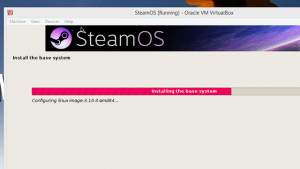 A ce stade, vous avez une Steam Machine fonctionnelle et vous allez pouvoir commencer à jouer directement sur votre TV :) Si vous avez suivi nos recommandations matérielles en début d'article, vous aurez une Steam Machine équivalente aux consoles de salon comme la PS4 ou la XboxOne en terme de puissance et de capacité.
Il ne vous reste plus qu'à vous connecter à Steam et commencer à installer votre bibliothèque de jeux sur votre nouvelle console de salon.
A ce stade, vous avez une Steam Machine fonctionnelle et vous allez pouvoir commencer à jouer directement sur votre TV :) Si vous avez suivi nos recommandations matérielles en début d'article, vous aurez une Steam Machine équivalente aux consoles de salon comme la PS4 ou la XboxOne en terme de puissance et de capacité.
Il ne vous reste plus qu'à vous connecter à Steam et commencer à installer votre bibliothèque de jeux sur votre nouvelle console de salon.
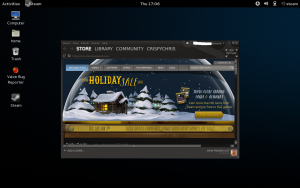 Bon jeu ;)
Bon jeu ;)